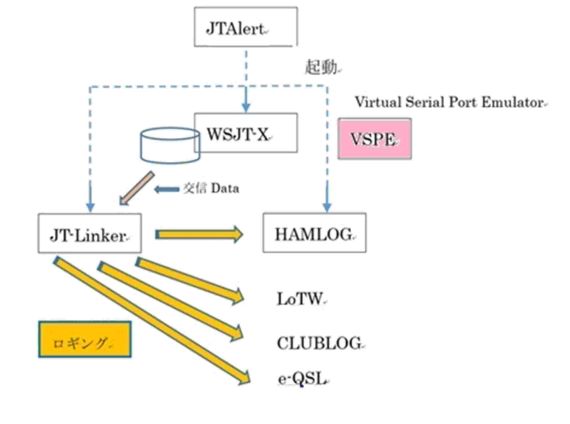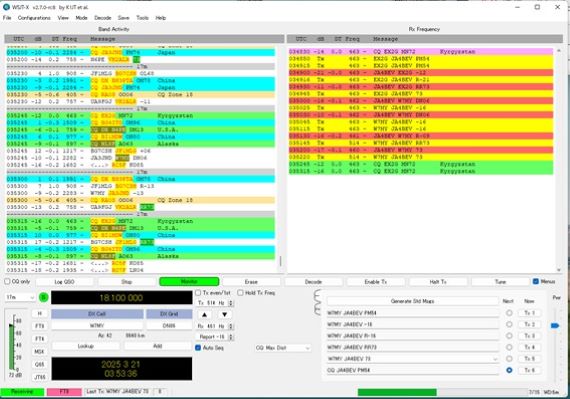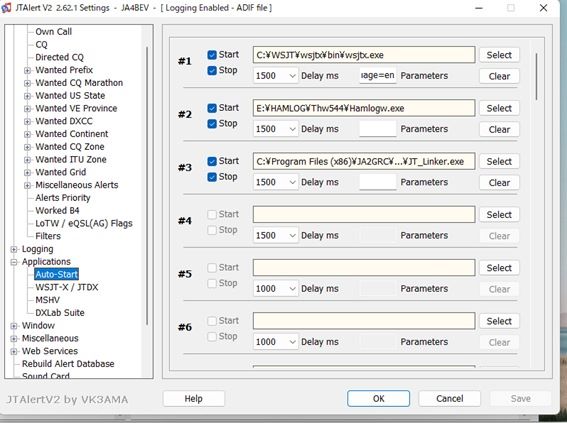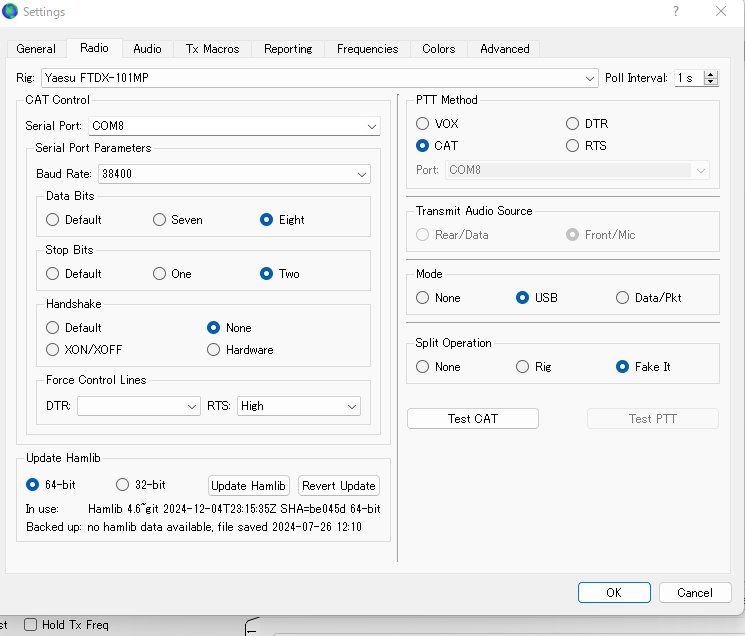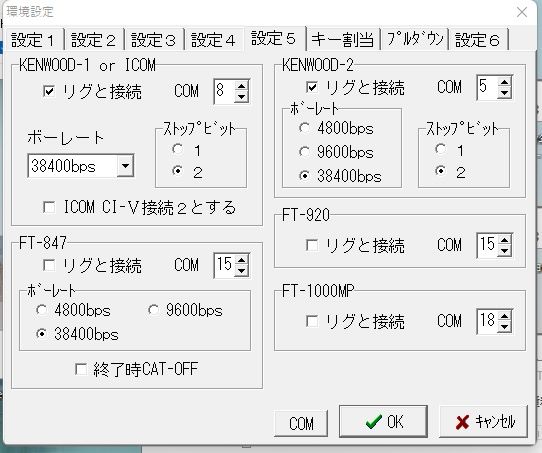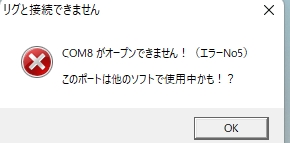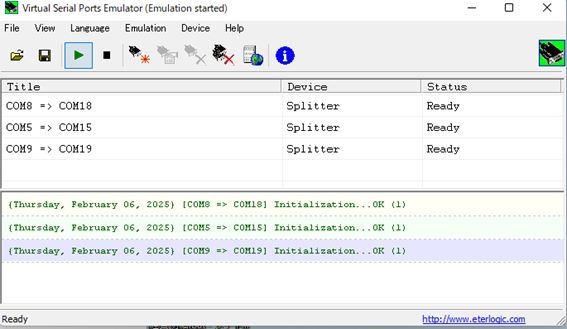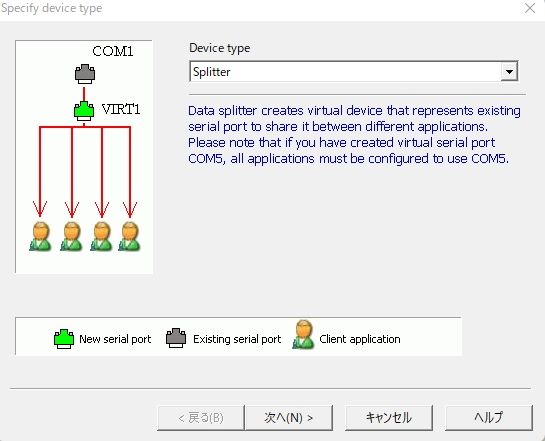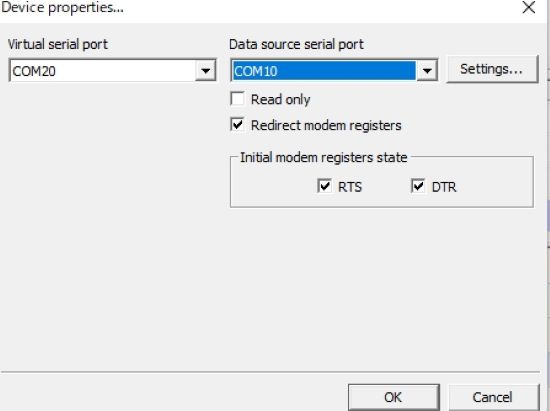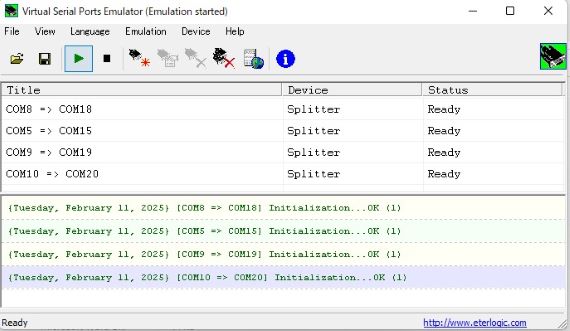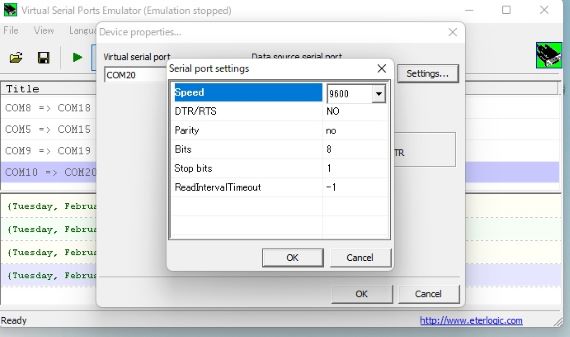ƒfƒWƒ^ƒ‹’تگM‚حFT8 پiFT4پj‚ھژه—¬‚ة‚ب‚ء‚ؤ‚¢‚ـ‚·پB
پiƒ\ƒtƒgƒEƒGƒA‚ًژg‚¤RTTY‚à“¯‚¶ƒWƒƒƒ“ƒ‹‚ةژو‚èچ‚ـ‚ê‚ـ‚µ‚½‚ھپcپj
FT8‚إ’تگM‚ًچs‚¤‚ة‚حWSJT-X‚âJTDX‚ب‚ا‚جƒ\ƒtƒgƒEƒGƒAپiˆب‰؛ƒ\ƒtƒg‚ئ—ھ‹L‚·‚éڈêچ‡‚ھ‚ ‚è‚ـ‚·پj‚ھ—ا‚ژg‚ي‚ê‚ؤ‚¢‚ـ‚·پB
K1JTپiJosephTaylorپjOM‚ة‚و‚éWSJT-X‚ًŒ³‚ةچى‚ç‚ꂽ‚à‚ج‚ھJTDX‚إ‚·پB
‚ا‚؟‚ç‚ھ—D‚ê‚ؤ‚¢‚é‚©‚ج”نٹr‹Lژ–‚à—ا‚Œ©‚©‚¯‚ـ‚·‚ھٹeپXƒoپ[ƒWƒ‡ƒ“ƒAƒbƒv‚ھچs‚ي‚ê‚ؤ‚¨‚èپA
ˆل‚¢‚ح‰نپX‚ج—l‚بپHƒtƒcپ[‚جHAM‚ة‚ئ‚ء‚ؤ‚ح‚ ‚ـ‚èٹضŒW‚ب‚¢‚و‚¤‚ب‹C‚ھ‚µ‚ـ‚·پB
‚ئ‰]‚¤‚±‚ئ‚إژ„‚حWSJT-X‚ًژg‚ء‚ؤ‚¢‚ـ‚·پB
ƒfƒRپ[ƒh—¦‚ة‘½ڈˆل‚¢‚ھ‚ ‚é‚و‚¤‚ب‚ج‚إ‚»‚ج‚¤‚؟‚ةJTDX‚àƒgƒ‰ƒC‚µ‚ؤ‚ف‚ـ‚·پcپB
ƒ\ƒtƒgƒEƒGƒA‘جŒnپEپEپE ‘ٍژR‚جƒ\ƒtƒg‚ھ‚ ‚è‚ـ‚·پc
|
پƒFig 1پ„‚ھژ„‚ھژg‚ء‚ؤ‚¢‚éFT8‰^—pژ‚جƒ\ƒtƒg‚ج‘جŒn‚إ‚·پB
|
|
پƒFig 1-1پ„پ@ FT8‚جƒپƒCƒ“‰و–تپ@WSJT-X‚جژQچl‰و–ت‚إ‚·پB
|
ٹT—ھ‚حژں‚ج’ت‚è‚إ‚·پB
JTAlertپAWSJT-XپAJT-LinkerپAHAMLOGپ@‚»‚ê‚ة‰ء‚¦‚ؤVSPEپB
VSPE‚حFT8‰^—p‚ً‘S‘ج“I‚ةژx‚¦‚éپHƒ\ƒtƒgƒEƒGƒA‚إ‚·پB
ٹeƒ\ƒtƒg‚ج“‚«‚ئکAŒg‚ح
پEJTAlert‚©‚çWSJT-XپAHAMLOGپ@JT-Linker ‚ً‹N“®‚µ‚ؤ‚¢‚ـ‚·پB
پEWSJT-X‚حFT8ژہچs—pƒ\ƒtƒg‚إ‚·پB
پEJT-Linker‚حWSJT-X‚جLogƒtƒ@ƒCƒ‹‚©‚çŒًگM‹Lک^‚ً‚à‚ç‚¢پA
LoTW CLUBLOG e-QSL‚ة UPloadپAپ@HAMLOG‚ة‚à‘—‚è‚ـ‚·پB
پEHAMLOG‚ح‘½‚‚جHAM‚ھˆ¤—p‚µ‚ؤ‚¢‚éپHƒچƒMƒ“ƒOƒ\ƒtƒg‚إ‚·پB
چإ‹ك‚ح‘¼‚جƒچƒMƒ“ƒOƒ\ƒtƒg‚ًڈ§‚ك‚ç‚ê‚ؤ‚¨‚èŒں“¢‚µ‚آ‚آ‚ ‚è‚ـ‚·پB
پEVSPE‚حƒ\ƒtƒgƒEƒGƒAٹش‚جcom port‚ج‹£چ‡‚ً–h‚®ƒ\ƒtƒgƒEƒGƒA‚إ‚·پB
FT991‚àPython‚إڈ‘‚©‚ꂽƒRƒ“ƒgƒچپ[ƒ‹ƒ\ƒtƒg‚إ“®‚©‚µ‚ؤ‚¢‚ـ‚·پB
‚±‚جƒ\ƒtƒg‚àVSPE‚إ‹£چ‡‚ً‰ٌ”ً‚µ‚ؤ‚¢‚ـ‚·پB
پiƒ\ƒtƒg‚جڈعچׂب–ًٹ„“™‚حŒمڈq‚µ‚ـ‚·پj
|
ƒ\ƒtƒgƒEƒGƒA‚جگà–¾ گف’è‚àپc
|
پƒJTAlert‚جگà–¾پ„
JTAlertژ©‘ج‚ة‚ح‘½‚‚ج‹@”\‚ھ‚ ‚è‚ـ‚·پB
پuAlertپv‚ح“ْ–{Œê‚ة–|–َ‚³‚ê‚éژپuŒxچگپv‚ئ‚³‚êپAJTAert‚ة‚آ‚¢‚ؤ‚جڈذ‰î‚ج‚ئ‚«‚à–w‚اپuŒxچگپv‚ة‚ب‚ء‚ؤ‚¢‚ـ‚·پB
‰½‚جŒxچگ‚ب‚ج‚©پc
ƒXƒyƒbƒN‚ًŒ©‚é‚ئWanted DXCCپ@‚ئ‚©Wanted CQ Zoneپ@‚ة‚ب‚ء‚ؤ‚¨‚èپA
‚±‚ê‚ح’P‚ة‘خڈغ‚جDXCCپAZone ‚ج•\ژ¦‚ً–ع—§‚آ‚و‚¤‚ة‚µ‚ؤ‚‚ê‚éپA‚¢‚ي‚خپu‹C”z‚èپvپu‚¨’m‚点پv‚إ‚ ‚é‚ي‚¯‚إ‚·پB
پuŒxچگپv‚ة‘م‚ي‚é—ا‚¢“ْ–{Œê‚ح–³‚¢‚à‚ج‚إ‚µ‚ه‚¤‚©پc
‚»‚ج‘¼‚ة‚à‘½‚‚ج‹@”\‚ھ‚ ‚è‚ـ‚·‚ھژ„‚جڈêچ‡‚ح–w‚اDefault‚إژg—p‚µ‚ؤ‚¢‚ـ‚·پB
‚»‚ج‚¤‚؟‚ةڈ[•ھ‚ةٹˆ—p‚µ‚½‚¢‚ئژv‚ء‚ؤژg‚ء‚ؤ‚¢‚ـ‚·‚ھپc
ƒ\ƒtƒg‚ج‹N“®‚¾‚¯‚إ‚ ‚ê‚خBatchƒtƒ@ƒCƒ‹‚ًچىگ¬‚·‚é•û–@‚à‚ ‚è‚ـ‚·HIپB
‚ئ‰]‚¤‚±‚ئ‚إپc
ƒ_ƒEƒ“ƒچپ[ƒh‚ح‚±‚؟‚ç‚©‚ç‚إ‚«‚ـ‚·پBƒ_ƒEƒ“ƒچپ[ƒh‚µ‚ؤƒCƒ“ƒXƒgپ[ƒ‹‚µ‚ؤ‚‚¾‚³‚¢پB
JTAlert‚جƒ_ƒEƒ“ƒچپ[ƒh
ژ„‚ھژه‚ئ‚µ‚ؤژg—p‚µ‚ؤ‚¢‚é‹@”\‚حپuƒvƒٹƒPپ[ƒVƒ‡ƒ“‚جƒIپ[ƒgپEƒXƒ^پ[ƒg‚ئƒIپ[ƒgپEƒNƒچپ[ƒYپv‚إ‚·پB
‰؛گ}پiپƒFig 2پ„پj‚ھJTAlert‚جAuto Start‚جگف’è“à—e‚إ‚·پB
|
پƒFig ‚Qپ„ JTAlert auto startگف’è
|
گف’è‚جژd•û‚جٹT—ھ‚حژں‚ج’ت‚è‚إ‚·پB
پiƒCƒ“ƒXƒgپ[ƒ‹Œم‹N“®پAJTAlert‚جڈ‰ٹْ‰و–تڈم’i‚جƒپƒjƒ…پ[‚©‚çپj
setting‚ًƒNƒٹƒbƒN
پثManage settings‚ًƒNƒٹƒbƒN
پثApplications‚ًƒNƒٹƒbƒN
پثAuto Start‚ًƒNƒٹƒbƒN‚µ‚ؤڈمگ}پƒFig ‚Qپ„‚ج‰و–ت‚ً•\ژ¦
Start‚ئStop‚ةƒ`ƒFƒbƒN‚ً“ü‚ê‚ؤƒvƒچƒOƒ‰ƒ€‚ج‚ ‚éڈêڈٹ‚جPath‚ً‹L“ü‚·‚ê‚خ‚و‚¢‚¾‚¯‚إ‚·پB
Select‚إpath‚ً’ا‚¢‚©‚¯پA‹L“ü‚·‚邱‚ئ‚à‚إ‚«‚ـ‚·پB
‚±‚±‚إ‚حWSJT-XپAپ@HAMLOGپA JT-LinkerپA ‚ً1500msٹشٹu‚إ‹N“®‚µ‚ؤ‚¢‚ـ‚·پB
‹N“®ژ‚ةƒpƒ‰ƒپپ[ƒ^‚ً“ü‚ê‚邱‚ئ‚à‚إ‚«‚ـ‚·پB
|
#1‚جWSJT-‚ک‚ج‹N“®‚إƒpƒ‰ƒپپ[ƒ^‚ً“ü‚ê‚ؤ‚¢‚ـ‚·‚ھDefault(ƒpƒ‰ƒپپ[ƒ^–³‚µ)‚ة‚·‚é‚ئWSJT-X‚ح“ْ–{Œê”إ‚ھ—§‚؟ڈم‚ھ‚è‚ـ‚·پB
‚µ‚©‚µژ„‚حƒpƒ‰ƒپپ[ƒ^‚ةپulage=enپv(–¾—ؤ‚ةŒ©‚¦‚ـ‚¹‚ٌ‚ھپc)‚ئ“ü‚ê‚ؤ‰p•¶•\ژ¦‚جWSJT-X‚ً—§‚؟ڈم‚°‚ؤ‚¢‚ـ‚·پB
——R‚حچإڈ‰‚جچ “ْ–{Œê•\‹L‚ھ•ھ‚©‚肸‚ç‚©‚ء‚½‚½‚ك‚إ‚·پBپi‚à‚¤‰ü‘P‚³‚ê‚ؤ‚¢‚é‚©‚à’m‚ê‚ـ‚¹‚ٌ‚ھپcپj
پ”2‚حHAMLOG‚إ‚·پB
چإ‹ك‚حHAMLOG‚©‚ç’¼گعWSJT-‚w‚جƒچƒMƒ“ƒOƒtƒ@ƒCƒ‹‚ً“ا‚ف‚ةچs‚‹@”\‚ھ‚ ‚è‚ـ‚·‚©‚ç
‚»‚ê‚ًژg‚¤•û–@‚à‚ ‚è‚ـ‚·پB
HAMLOG ƒIƒvƒVƒ‡ƒ“پثJT-Getپfs
پ”3‚حJT-Linker‚إ‚·پB
WSJT-X‚جŒًگM‹Lک^ƒtƒ@ƒCƒ‹‚©‚çLoTWپACLUBLOGپAe-QSL‚¨‚و‚رHAMLOG‚ضƒچƒMƒ“ƒOƒfپ[ƒ^‚ً“]‘—‚µ‚ـ‚·پB
پiJT-Linker‚جچ€‚ًژQڈئپj
|
پƒWSJT-X‚جگà–¾پ„---‚±‚جچ€‚إ‚جcom8‚حŒمڈq‚جVSPE‚ة‚و‚艼‘zƒ|پ[ƒgcom18‚ئ‚µ‚ؤ‰^—p‚µ‚ؤ‚¢‚ـ‚·پB
پiگà–¾‚ج“sچ‡ڈمvspe‚ھ‰ز“‚µ‚ب‚¢‚ئ‚«‚جƒIƒٹƒWƒiƒ‹ƒ|پ[ƒgcom8‚إ‹Lڈq‚µ‚ـ‚·پj
‚±‚ê‚ة‚آ‚¢‚ؤ‚ح‘½‚‚جگà–¾—pWeb‚ھ‚ ‚é‚ج‚إٹب’P‚ة‹Lڈq‚µ‚ـ‚·پBRigt‚ئ‚جƒCƒ“ƒ^پ[ƒtƒFپ[ƒX•”•ھ‚ة‚آ‚¢‚ؤ‚ج‚ف‚جگà–¾‚إ‚·پB
Œمڈq‚µ‚ـ‚·‚ھCOM8‚حHAMLOG‚إ‚àژg—p‚µ‚ـ‚·پBژg—p‚µ‚ؤ‚¢‚éRig‚حYAESU‚جFTDX-101MP‚إ‚·پB
|
| پƒFig 3پ„FT8‚إ‚حCOM8‚ةگع‘±‚µ‚ـ‚· |
|
پƒFig 4پ„WSJT-Xگف’è‚جradio•”•ھ‚إ‚·(COM8‚ًژg‚ء‚ؤ‚¢‚ـ‚·)
|
پƒHAMLOG‚جگà–¾پ„---‚±‚جچ€‚إ‚جcom8‚حŒمڈq‚جVSPE‚ة‚و‚艼‘zƒ|پ[ƒgcom18‚ئ‚µ‚ؤ‰^—p‚µ‚ؤ‚¢‚ـ‚·پB
پiگà–¾‚ج“sچ‡ڈمvspe‚ھ‰ز“‚µ‚ب‚¢‚ئ‚«‚جƒIƒٹƒWƒiƒ‹ƒ|پ[ƒgcom8‚إ‹Lڈq‚µ‚ـ‚·پj
“ْ–{‚إچإ‚à‘½‚ژg—p‚³‚ê‚ؤ‚¢‚éپHHAMLOG‚إ‚·پB
Rig‚©‚çCOM Port‚ً‰î‚µ‚ؤژü”gگ”پAMode‚ب‚ا‚جڈî•ٌ‚ج‚â‚èژو‚è‚ھ‰آ”\‚ة‚ب‚ء‚ؤ‚¢‚ـ‚·پB
ƒ†پ[ƒUپ[‚جگ؛‚ًژو‚èڈم‚°‚ؤ‹@”\’ا‰ء‚جکA‘±‚إ‚ ‚ء‚½‚و‚¤‚ةŒ©ژَ‚¯‚ç‚ê‚ـ‚·پB
پƒFig 5پ„(‰؛گ}پj‚ھHAMLOG‚جٹآ‹«گف’è‚إ‚·.
|
| پƒFig 5پ„COM8‚ھFTDX-101MP‚إ‚·پB
|
|
پƒFig 6پ„2‚آˆبڈم‚جگع‘±‚ھ”گ¶‚µ‚½ڈêچ‡‚جƒGƒ‰پ[
|
ژg—pRig YAESU‚جFTDX-101MP‚ح پuKENWOOD-1 or ICOMپv‚ج‚ئ‚±‚ë‚ةگف’肵‚ؤ‚¨‚èپA
COM8‚إگع‘±‚µ‚ؤ‚¢‚ـ‚·پB
پiFTDX-101MP‚ح‚ ‚è‚ـ‚¹‚ٌپ@HIپj
‚ـ‚½پA Windows‚ح1‚آ‚جport‚ة2‚آˆبڈمassign‚·‚邱‚ئ‚ح‚إ‚«‚ـ‚¹‚ٌپB
ڈ]‚ء‚ؤ‚»‚ج‚ـ‚ـژہچs‚·‚é‚ئCOM8‚حWSJT-X‚إ‚àژg‚ي‚ê‚ؤ‚¢‚éˆ×پAŒم‚©‚çگع‘±‚·‚é•ûپi‚±‚جڈêچ‡‚حHAMLOGپj‚حگع‘±‚إ‚«‚ـ‚¹‚ٌپB
‚±‚ج—l‚بport‚ج‹£چ‡‚حڈمگ}‚ج‰E‚ج—l‚بƒGƒ‰پ[ƒپƒbƒZپ[ƒW‚ئ‹¤‚ةگع‘±‚حڈR‚ç‚ê‚ؤ‚µ‚ـ‚¢‚ـ‚·پB
FT-8‚ج‰^—p‚جڈêچ‡‚حŒمڈq‚جJT-Linker‚ھLOGƒfپ[ƒ^‚ًHAMLOG‚ة“n‚µپAportŒo—R‚إ“n‚µ‚ؤ‚¢‚é‚ي‚¯‚إ‚ح‚ ‚è‚ـ‚¹‚ٌپB
ڈ]‚ء‚ؤWSJT-Xپ@HAMLOG‹¤‚ةport8‚ًassign‚µ‚ؤ‚¢‚ؤ‚àHAMLOG‘¤‚جƒGƒ‰پ[‚ً–³ژ‹‚µ‚ؤƒچƒMƒ“ƒO‚ح‰آ”\‚إ‚·پB
‚µ‚©‚µ‰E‚جگ}‚جƒGƒ‰پ[‚ح‹C•ھ‚ھ—ا‚‚ ‚è‚ـ‚¹‚ٌ‚ثپcپB
ƒGƒ‰پ[‚ًڈo‚³‚ب‚¢ˆ×‚ج‰ٌ”ًچô‚ئ‚µ‚ؤ‚ح2‚آ‚ج•û–@‚ھ‚ ‚è‚ـ‚·پB
‘خچô‚PپjHAMLOG‚جپuKENWOOD-1 or ICOMپv‚جپuƒٹƒO‚ئگع‘±پvپiFig 5پj‚جƒ`ƒFƒbƒN‚ًٹO‚¹‚خOK‚إ‚·پB
‚µ‚©‚µ‚±‚جڈêچ‡‚حFT8ˆبٹO‚إ‚±‚جRig‚ًژg‚¤ڈêچ‡‚ةRig‚ض‚جڈî•ٌ‚جژَ‚¯“n‚µ‚ح‚إ‚«‚ـ‚¹‚ٌپB
HAMLOG‚ھRig‘¤‚جژü”gگ”پAMODE“™‚جڈî•ٌ‚جڈî•ٌ‚ً“¾‚邱‚ئ‚ھ‚إ‚«‚é‚ج‚حHAMLOG‚جƒپƒٹƒbƒg‚إ‚à‚ ‚è‚ـ‚·پB
FT8ˆبٹO‚ج‰^—p‚ح•ت‚جHAMLOG‚ً—pˆس‚µ‚ؤRiG‚ض‚جڈî•ٌ‚جژَ‚¯“n‚µ‚ً‚إ‚«‚é‚و‚¤‚ة‚·‚é‚ئ‚©پc‚ًچl‚¦‚ب‚¯‚ê‚خ‚ب‚è‚ـ‚¹‚ٌپB
FT8ˆبٹO‚ج‰^—p‚إ‚àژü”gگ”پAMODE‚ب‚ا‚جڈî•ٌ‚ھژ©“®‚إƒچƒMƒ“ƒO‚³‚ê‚é•û‚ھٹy‚إ‚·‚و‚ثپB‚»‚ê‚ھHAMLOG‚ج—ا‚¢‚ئ‚±‚ë‚إ‚·‚©‚çپcپB
‚ ‚é‚¢‚ح–ˆ‰ٌپAٹآ‹«گف’è‚ً•د‚¦‚é‚ئ‚©پc–ت“|‚إ‚·‚ثپB
‘خچô‚QپjPC‚جport‚ً‰½‚ç‚©‚ج•û–@‚إ‹¤—L‚·‚邱‚ئ‚إ‚·پB
•¨—“I‚ة‹¤—L‚·‚é‘•’u‚àڈo‚ؤ‚¢‚ـ‚·‚ھˆہڈم‚ھ‚è‚ةچs‚¤‚ة‚حƒ\ƒtƒgƒEƒGƒA‚ً—ک—p‚·‚é•û–@‚ھ—ا‚¢‚ئژv‚¢‚ـ‚·پBپiŒمڈq‚·‚éVSPE‚إ‚·)
|
پƒJT-Linker‚جگà–¾پ„
JT-Linkerha
WSJT-X‚©‚çŒًگM“à—e‚ً“ا‚فچ‚فپA‘ٹژè‚جƒ\ƒtƒgپiHAMLOGپj‚âLoTW‚ب‚ا‚جUPloadƒ\ƒtƒg‚ة“]‘—‚µ‚ؤ‚‚ê‚é•ض—ک‚بƒ\ƒtƒg‚إ‚·پB
JT-Linker‚ة‚آ‚¢‚ؤ‚حFT8‚ًژn‚ك‚½چ ‚©‚çژg‚ء‚ؤ‚¢‚ـ‚·‚ھگ””N‘O‚ةˆê•”•دچX‚µ‚½ژ‚ج“à—e‚ً
‚±‚جWeb‚ةŒfچع
‚µ‚ؤ‚¢‚ـ‚·‚ج‚إ‚²——‚‚¾‚³‚¢پB
WSJT-X‚©‚ç‚جlogƒfپ[ƒ^‚ًHAMLOG‚¨‚و‚رLoTWپ@CLUBLOGپ@e-QSL‚ة“]‘—‚µ‚ؤ‚¢‚ـ‚·پB
LoTW‚ح–w‚ا‚ھOK‚ة‚ب‚è‚ـ‚·‚ھCLUBLOG e-QSL‚حƒGƒ‰پ[‚ة‚ب‚éڈêچ‡‚ھ‘½‚¢—l‚إ‚·پB
‘ٹژè‹ا‚ھ“oک^‚µ‚ؤ‚¢‚ب‚¢‚ي‚¯‚إ‚·پB
e-QSL‚ح–w‚اƒGƒ‰پ[‚إ‚·پc
|
پƒ VSPE‚جگà–¾پiVirtual Serial Ports Emulatorپjپ„
(VSPE‚حƒ\ƒtƒgƒEƒGƒAٹش‚جcom port‚ج‹£چ‡‚ً–h‚®ƒ\ƒtƒgƒEƒGƒA‚إ‚·)
‘Oچ€‚إ‚àڈq‚ׂـ‚µ‚½‚ھWindows‚جport‚حˆê‚آ‚جƒ\ƒtƒgƒEƒGƒA‚ئ‚µ‚©گع‘±‚إ‚«‚ـ‚¹‚ٌپB
WSJT-X‚ھگع‘±‚µ‚ؤ‚¢‚é‚ئ‚«‚ةŒمƒ•‚çگع‘±‚ة—ˆ‚½HAMLOG‚حƒGƒ‰پ[‚ئ‚ب‚è‚ـ‚·پB
‹t‚إ‚àƒGƒAپ[ƒپƒbƒZپ[ƒW‚حˆظ‚ب‚è‚ـ‚·‚ھ“¯—l‚ج‚±‚ئ‚ھ‹N‚±‚è‚ـ‚·پB
‘Oڈq‚ج‰ٌ”ًچô‚جپu‚»‚ج‚Qپv‚إ‚·پBƒ\ƒtƒg‚إPort‚ً‹¤—L‚µ‚و‚¤‚ئ‚·‚é‚à‚ج‚إ‚·پB
VSPE‚ح‚±‚±‚©‚çƒ_ƒEƒ“ƒچپ[ƒh‚إ‚«‚ـ‚·پB
VSPE‚جƒ_ƒEƒ“ƒچپ[ƒh
64bit”إ‚ئ32bit”إ‚ئ‚ھ‚ ‚èپA64bit”إ‚ح—Lڈ‚إ‚·پB
Web‚ة‚حپ@پhFor 32 bit (x86) Windows operating systems. Does not require license (free).پh
‚ئ‚ ‚è‚ـ‚·‚ج‚إژ„‚ح32bit”إ‚ًژg‚ء‚ؤ‚¢‚ـ‚·پB
‚µ‚©‚µ32bit”إ‚ح‹N“®‚·‚邽‚ر‚ة64bit”إ‚ة‚µ‚ë‚ئƒپƒbƒZپ[ƒW‚ھڈo‚ـ‚·پBHI
‰½‚¹–³—؟‚إ‚·‚©‚çپc‰ن–‚µ‚ب‚‚ؤ‚حپc
For 32 bit (x86) Windows‚ئ–¾‹L‚µ‚ؤ‚¢‚ـ‚·‚ج‚إ
‚»‚ج‚¤‚؟“®‚©‚ب‚‚ب‚é‚©‚à’m‚ê‚ـ‚¹‚ٌ‚ھ‚»‚جژ‚ح64bit”إ‚ًژg‚¤‚©‚à’m‚ê‚ـ‚¹‚ٌپB
ƒ_ƒEƒ“ƒچپ[ƒh‚µ‚ؤ‰ً“€پAƒCƒ“ƒXƒgپ[ƒ‹‚µ‚ؤ‚‚¾‚³‚¢پB
‚±‚ê‚حژ„‚جVSPE‚ً‹N“®‚µ‚½‚ئ‚«‚جگ}‚إ‚·پB
Real port”شچ†‚حWindows‚ھŒˆ‚ك‚ؤ‚¢‚ـ‚·‚ھVirtual port”شچ†‚حژ©—R‚إ‚·پB
ژ„‚حReal port”شچ†‚ة10‚ً‰ء‚¦‚½”شچ†‚ًVirtual port”شچ†‚ة‚µ‚ؤ‚¢‚ـ‚·پBچ¬—گ‚µ‚ب‚¢—l‚ةپcHI
“–‘R‚ج‚±‚ئ‚ب‚ھ‚çWSJT-X, HAMLOGپ@port”شچ†‚حVirtual port”شچ†‚ةگف’肵‚ـ‚·پB
|
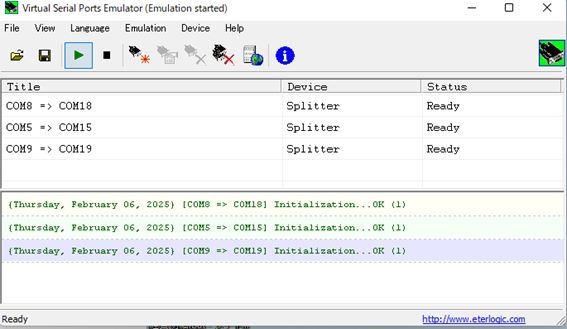
|
(Real port) com8 ‚ًپ@
پثپ@(Virtual port) Com18 ‚ةگف’è
(Real port) com5 ‚ًپ@
پثپ@(Virtual port) Com15 ‚ةگف’è
(Real port) com9 ‚ًپ@
پثپ@(Virtual port) Com19 ‚ةگف’è
|
| پƒFig 7پ„VSPE‰و–ت‚ة•\ژ¦‚³‚ê‚éReal/ Virtual port‚جٹضŒW
|
|
پƒFig 8پ„Virtual port‚ًژg—p‚·‚邱‚ئ‚ة‚ب‚è‚ـ‚·
|
پ@
پƒگف’èپ„پ@
ƒCƒ“ƒXƒgپ[ƒ‹’¼Œم‚ج‰و–ت‚حڈم‹L‰و–ت(Fig 7)‚جReal =>Virtuaal‚ج•دٹ·•\ژ¦‚ھ‰½‚à‚ب‚¢ڈَ‘ش‚إ‚·پB
گف’è‚حڈم‹L‰و–ت(Fig 7)ڈم•”‚جپ@Deviceپ@پثپ@Create
‚إ‰؛گ}چ¶‚ج‰و–ت(Fig 9)‚ھڈo‚ـ‚·‚ج‚إ
Pull down menuپ@‚©‚çپ@Splitter
‚ً‘I‚ر‚ـ‚·پB(چإڈ‰‚ح‚ج‰و–ت‚حSplitter‚ة‚ب‚ء‚ؤ‚¢‚ـ‚¹‚ٌپjپ@
ƒAƒCƒRƒ“‚©‚ç‚à“¯—l‚ج‘€چى‚ھ‰آ”\‚إ‚·پBپ@
ڈم‹L‘€چى‚إ‰؛‹L‚جچ¶‰و–ت(Fig 7)‚ة‚ب‚è‚ـ‚·پB(چإڈ‰‚ح‚ج‰و–ت‚حSplitter‚ة‚ب‚ء‚ؤ‚¢‚ـ‚¹‚ٌپj
پ@
پiVSPE‚ج‹@”\‚ئ‚µ‚ؤ‚حPull down menu‚ة‚و‚èپA‘¼‚ج‹@”\‚à‘I‚ׂـ‚·پB‚¢‚ë‚¢‚ëژژ‚µ‚ؤ‚ف‚ؤ‚‚¾‚³‚¢پj
پ@
|
| پƒFig 9پ„COM1‚ً•،گ”‚إ‹¤—L‚إ‚«‚éپc
|
|
پƒFig 10پ„COM10‚ًCOM20‚إ’u‚«ٹ·‚¦‚é
|
ژہچغ‚ةVirtual port‚ً’ا‰ء‚·‚éڈêچ‡‚حژں‚ج‚و‚¤‚بژèڈ‡‚إ‚·پBپ@
Real portپ@com10‚ًپ@Virtual portپ@com20 ‚ئ‚µ‚ؤ’ا‰ء‚µ‚ؤ‚ف‚ـ‚·پBپ@
‡@ڈمگ}چ¶‰و–تپƒFig 9پ„‚جپuژں‚ضپv‚ًƒNƒٹƒbƒNپ@پ@پ@پ@‰E‚ج‰و–تپƒFig 10پ„‚ة‚ب‚è‚ـ‚·پB
پi‚±‚ê‚و‚èڈمگ}‰E‰و–تپj
‡Aڈمگ}‰E‰و–تپƒFig 10پ„‚جpull-down menu‚جVirtual serial port‚جپuCOM20پv‚ً‘I‚ش
‡B“¯—l‚ةڈمگ}‰E‰و–تپƒFig 10پ„‚جpull-down menu‚جData source serial port‚جپuCOM10پv‚ً‘I‚ش
‡C‚ ‚ئ‚حDefaultپi‚»‚ج‚ـ‚ـپj‚إپ@پuOKپv‚ً‰ں‚·پB‰؛گ}چ¶‰و–تپƒFig 11پ„‚ج—l‚ةCOM20‚ھ’ا‰ء‚³‚ê‚éپB
‡D ‚±‚جŒم‰؛گ}چ¶‰و–تپƒFig 11پ„‚إEmulationپ@پثپ@stopپ@پi‚ـ‚½‚حƒNƒچ‚جپ،پj‚إˆê’U Emulation‚ًstop‚µ‚ـ‚·پB
‡E Emulation‚ًstop‚µ‚½ŒمپAگV‹K’ا‰ء•ھ‚ً‘I‚ٌ‚إپ@Deviceپ@پثپ@Propertiesپcپ@‚ً‘I‚ر‘¬“xپAspeed“™‚ًگف’肵‚ـ‚·پB
com20‚حICOM‹@ٹي‚ب‚ج‚إ‰؛گ}‰E‰و–تپƒFig 12پ„‚ج—l‚بگف’è‚ة‚µ‚ـ‚·پB
‚»‚جŒمOK‚ً‰ں‚·‚ئٹ®—¹‚إ‚·پB
‡Fگف’è‚ھٹ®—¹‚µ‚½‚ç Fileپثsave as ‚إƒtƒ@ƒCƒ‹‚ً•غ‘¶‚·‚é•K—v‚ھ‚ ‚è‚ـ‚·پBپ@.vspeƒtƒ@ƒCƒ‹‚ھ‚إ‚«‚ـ‚·پB
Short cut‚ًچى‚邱‚ئ‚à‚إ‚«‚ـ‚·پB
پƒVSPEپ@‚ًگف’èŒمپ„
VSPE‚ً‰ز“Œم‚حcom”شچ†‚ھVirtual port ”شچ†‚ة‚ب‚è‚ـ‚·‚©‚çٹضکA‚·‚éWSJT-Xپ@‚ئHAMLOG‚جگف’è‚ح•دچX‚·‚é•K—v‚ھ‚ ‚è‚ـ‚·پB
VSPE‚حPCڈم‚ةڈي’“‚·‚邱‚ئ‚ة‚ب‚è‚ـ‚·پBcom port‚ًژg—p‚·‚éƒ\ƒtƒg‚ح‘S‚ؤVirtual Serial port‚ًژg—p‚µ‚ـ‚·پB
|
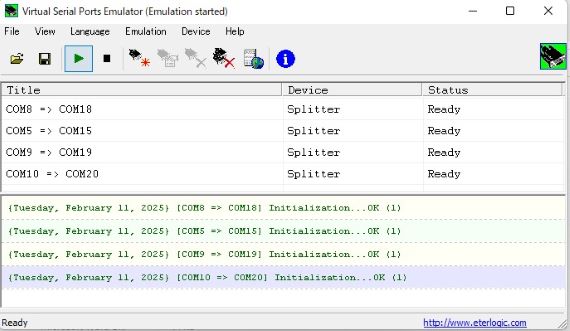
|
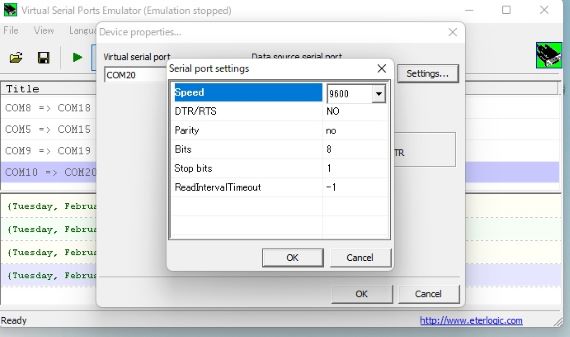
|
| پƒFig 11پ„COM20‚ً’ا‰ءپc
|
|
پƒFig 12پ„com port‚جڈعچׂًگف’è
|
—]ک\پEپEپE HAMLifeپc
|
ƒAƒ}ƒ`ƒ…ƒA–³گü‚àگج‚حƒ}ƒCƒN‚ئ“dŒ®‚³‚¦‚ ‚ê‚خڈ[•ھ‚ةHAM Life‚ً–‹i‚إ‚«‚½‚ج‚إ‚·‚ھپc
چإ‹ك‚حƒ}ƒCƒNپA“dŒ®‚ج‘م‚ي‚è‚ةPCپiPersonal computerپj‚ھ•Kژù•i‚ة‚ب‚ء‚ؤ‚«‚ـ‚µ‚½پB
ƒfƒWƒ^ƒ‹’تگM‚ج•ھ–ى‚ح‚à‚ح‚âƒAƒ}ƒ`ƒ…ƒA–³گü‚ئ‚ح’ِ‰“‚¢پHگ¢ٹE‚ئ‰]‚¦‚»‚¤‚إ‚·پB
PC‚ج’†‚جƒ\ƒtƒgƒEƒGƒA‚ةگU‚è‰ٌ‚³‚ê‚ب‚ھ‚ç‚آ‚¢‚ة‚حPCƒIƒ^ƒN‚ج—l‚ة‚ب‚ء‚ؤ‚µ‚ـ‚¢‚»‚¤‚إ‚·پBپBپBHI
”ٌƒfƒWƒ^ƒ‹‰¹گ؛’تگM‚ئCW‚ً‚ئ‚è–ك‚³‚ب‚¯‚ê‚خپc
|